通过AppleALC,轻松解决黑苹果没声音问题
文中工具下载地址:
链接: https://pan.baidu.com/s/10wWIB-9sws9cQdcBJOXBhg
提取码: 4353
数年前要解决黑苹果驱动问题是非常困难的,大多数情况都需要自己DSDT,入手门槛较高。但是随着黑苹果发展,安装不断简单化,一些常见的驱动问题解决起来也比较容易。
本文就来看看现在黑苹果没声音怎么办。
需要工具:AppleAlc.kext;Lilu.kext;DPCI Manager。
01.将AppleAlc.kext和Lilu.kext放入Clover/kexts/others
在开始之前,你可能有疑问,什么是AppleAlc.kext? 什么是Lilu.kext?
怎么打开Clover/kexts/others路径?
Lilu.kext 是一个开源的内核扩展补丁,通过它,可以为任何Kext驱动提供补丁,功能非常强大。
AppleALC.kext 是一个开源的内核扩展,能为非苹果官方支持的声卡提供所支持的Codec,无需修改任何系统文件, 无需DSDT,就能开启原生macOS高清音频功能。.
Clover/kexts/others是位于EFI分区,默认启动黑苹果时,是不会自动挂载的。通过Clover configurator可以轻松挂载。
接下来,我们就一起来看看,如何通过AppleALC.kext 结合Lilu.kext 实现驱动声卡,解决黑苹果没声音的问题。
02.挂载EFI分区
通过Clover Configurator可以方便的挂载和管理EFI分区的clover配置文件。
步骤1. 打开Clover Configurator,在左侧列表项中点击Mount EFI 并点击 Efi Partitions中的Mount Partition, 输入密码后,将会挂载EFI。
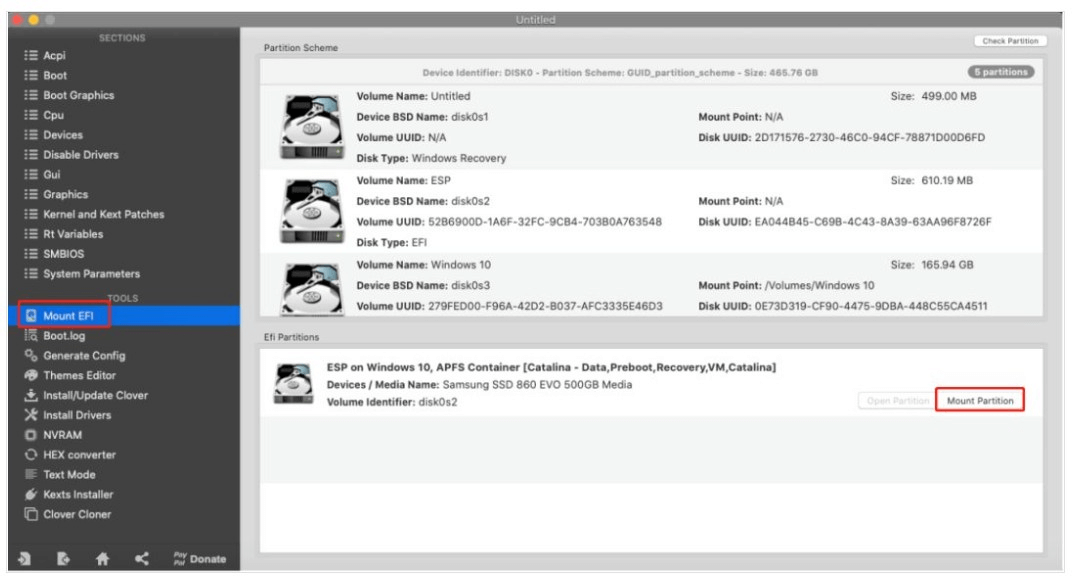
步骤2. 挂载好EFI分区后,可以点击Open Partitions按钮,快速跳转到EFI分区。
将下载好的AppleAlc.kext和Lilu.kext放入到路径Clover/Kexts/Others
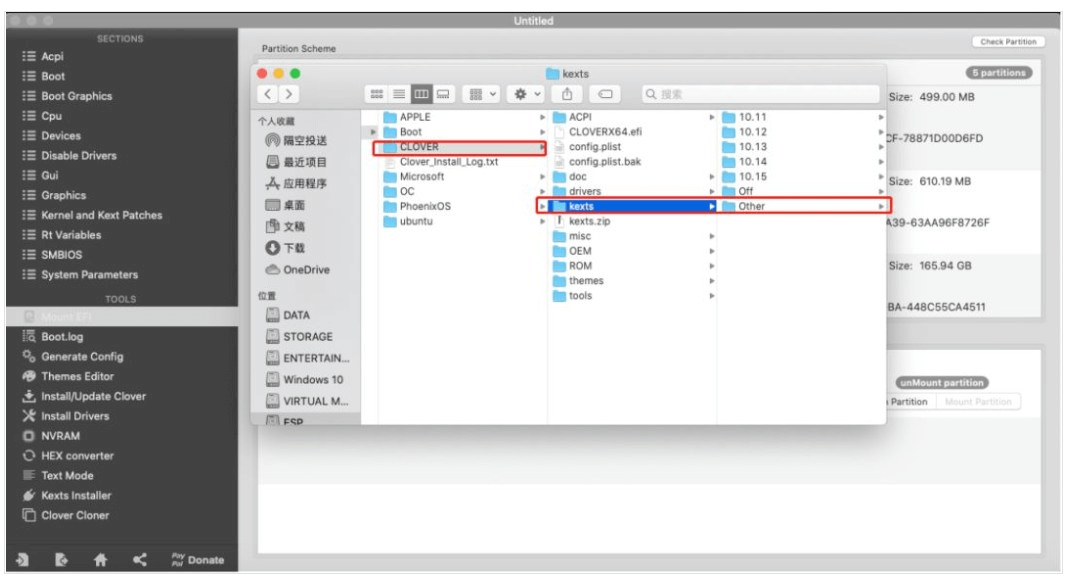
03.确定声卡编码
要解决黑苹果没声音的问题,要确定声卡编码。
步骤1. 从上方给出的链接下载工具DPCI Manager,将其打开,在下图中Audio Device一栏就列出了音频的编码名,小编的笔记本是ALC269,intel开头那个可以不用管。
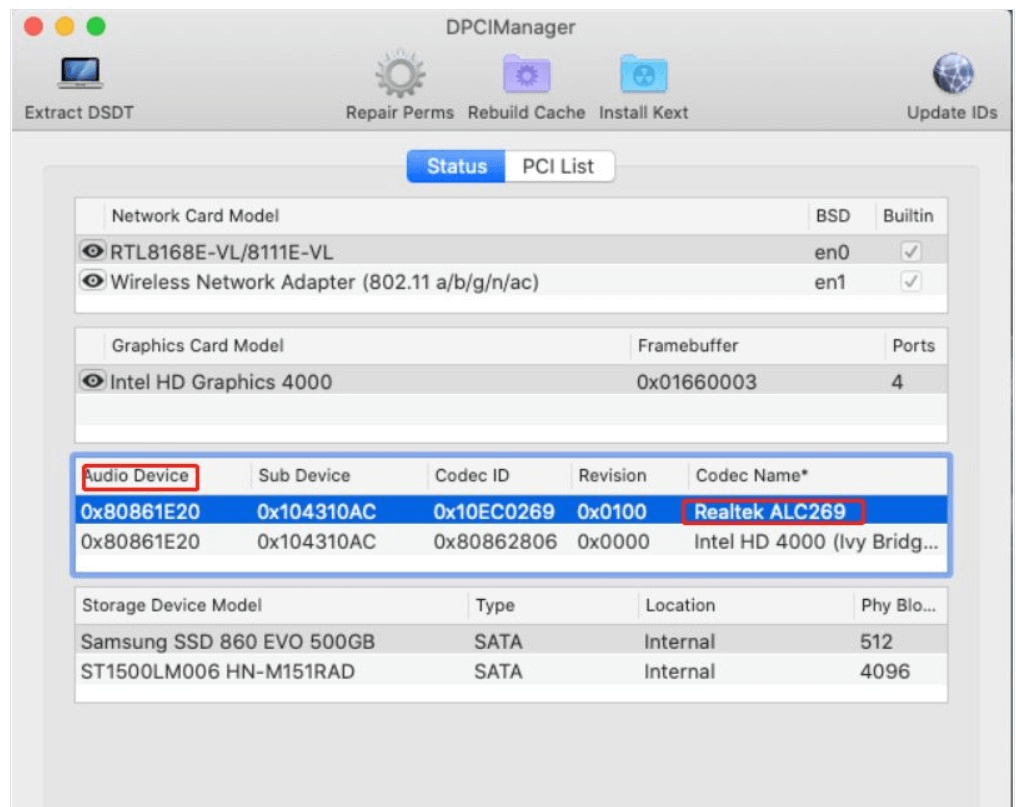
步骤2. 打开链接https://github.com/acidanthera/AppleALC/wiki/Supported-codecs键盘按下Ctrl+F,然后输入上方得到的编码,可以看到小编笔记本使用的ALC269是在支持的列表,
可选的layout比较多,留意这些layout,下一步需要。

04.注入Layout布局
步骤1. 访问挂载好的EFI(ESP)分区,在Clover文件夹下找到config.plist,并右键其通过Clover Configurator打开。
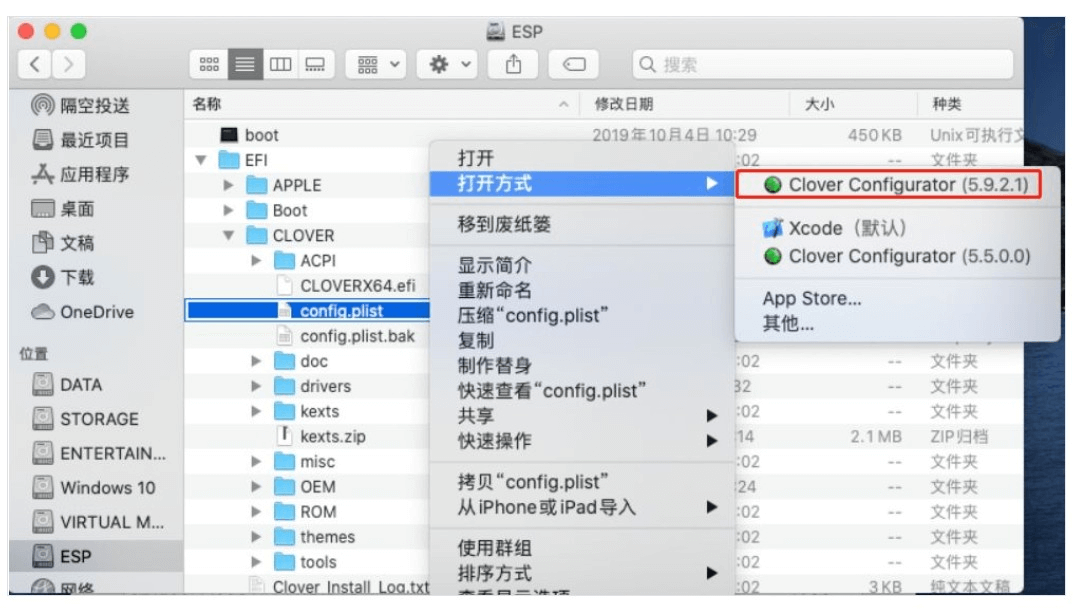
步骤2. 在Device -> Audio -> Inject的下拉选项框中, 手动填入上面找到的layout值。
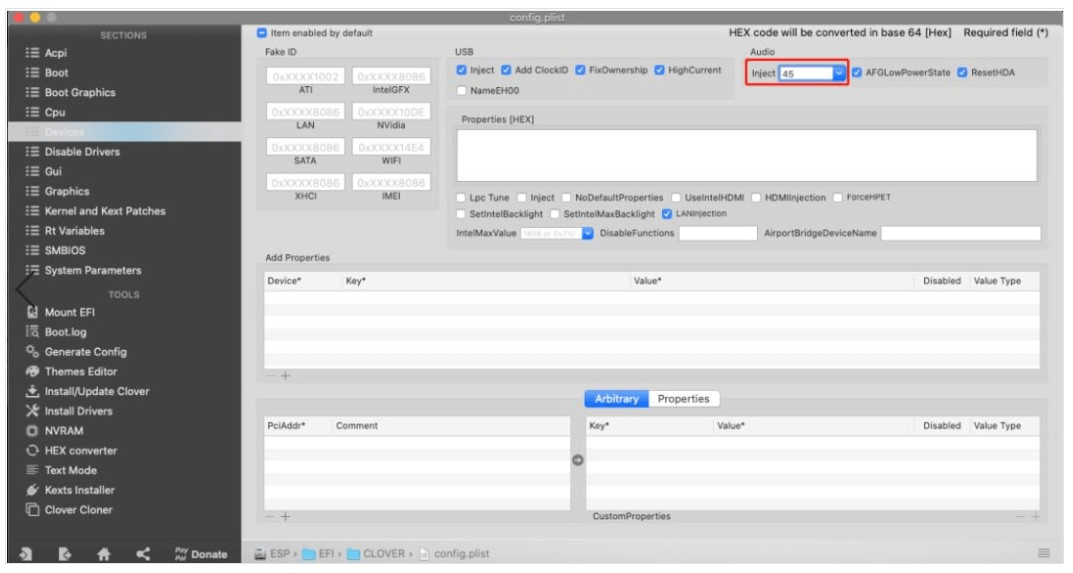
步骤3. 保存好,然后重启,看是否生效,如果有多个layout值,可以多尝试几个,总有一个是可行的,这就是黑苹果没声音怎么办的具体解决方法。
部分主板需要打补丁
看完上面的步骤,是不是很简单?当然,根据不同的主板芯片,可能还需要一些小小的补丁。
比如针对100/200/300系列的主板,还需要对ACPI打个补丁:HDAS to HDEF
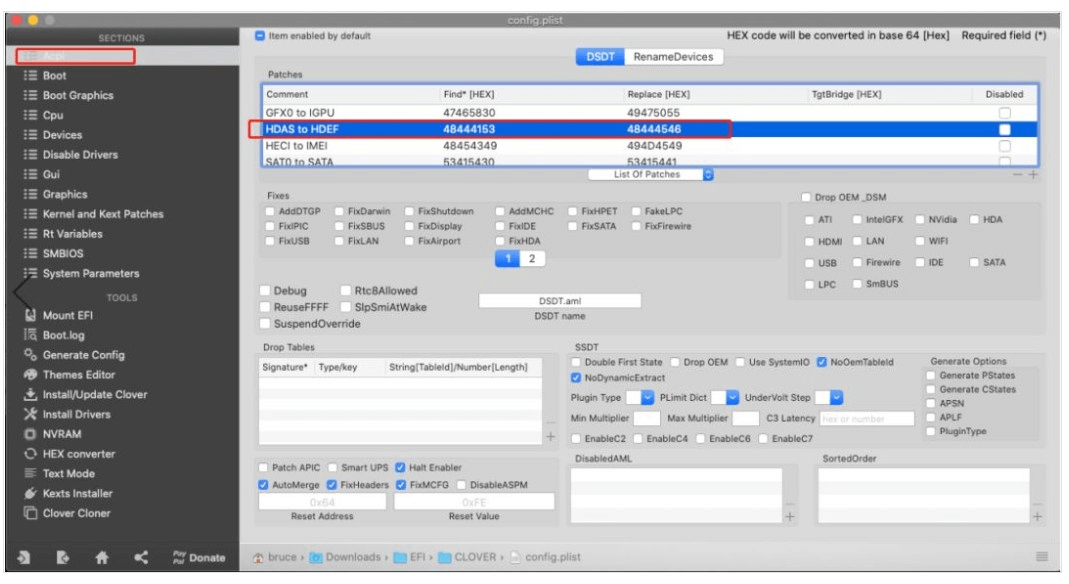
如果你不知道这个该怎么操作,没问题,
小编提供的下载链接中,含有针对不同主板的Clover文件夹,百度搜索CPU,主板对于下表的“代号”,找到自己对于的config.plist,替换掉就行(记得备份当前的config.plist),或者根据其来进行修改。
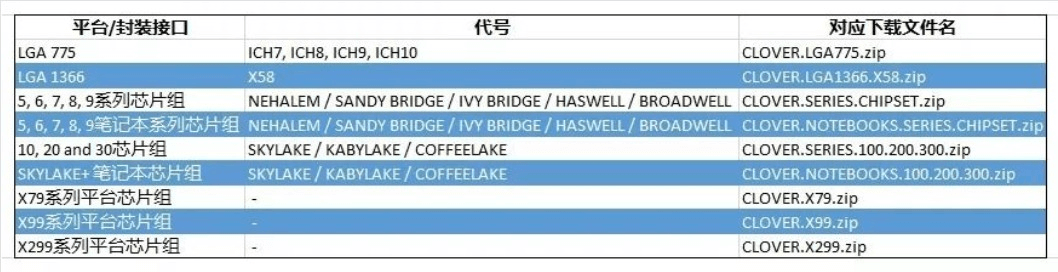
结论
通过上述的方法,可以解决黑苹果没声音的问题,后续我们也会继续探索黑苹果驱动,为大家介绍更多好用的方法。
本文编辑:@ 小淙
©本文著作权归电手所有,未经电手许可,不得转载使用。
